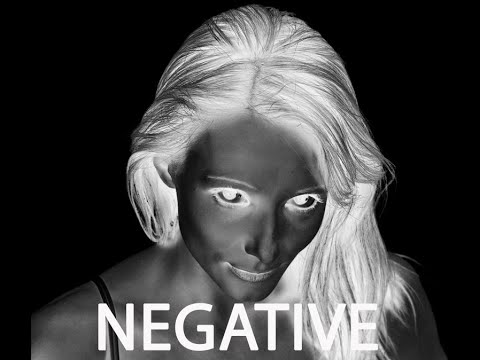
विषय

"एडोब फोटोशॉप" सामान्य छवि को नकारात्मक में बदलना संभव बनाता है, वही छवि जो कैमरा रोल पर देखी जा सकती है। एक नकारात्मक फोटो का लुक आपके डिजाइन को निजीकृत करने के लिए एक अजीब लेकिन मजेदार प्रभाव है। उदाहरण के लिए, नियमित छवियों के साथ एक तस्वीर असेंबल बनाना संभव है, जिसमें नकारात्मक भी शामिल हैं। फ़ोटोशॉप में, छवि को नकारात्मक बनाने के लिए "उल्टा" करना आवश्यक है।
चरण 1
Adobe Photoshop में अपनी छवि खोलें। यह PSD, JPEG, GIF, png फॉर्मेट में से कोई भी हो सकता है ">
चरण 2
"फ़ाइल" मेनू में "छवि" पर क्लिक करें, फिर "सेटिंग" पर क्लिक करें। सूची में "इनवर्ट" विकल्प तक स्क्रॉल करें और उस पर क्लिक करें। आप "Ctrl + I" शॉर्टकट भी दबा सकते हैं। यह आपकी स्क्रीन पर सभी रंगों को उल्टा कर देगा (काला सफेद, पीले से नीले और इतने पर बदल जाएगा)।
चरण 3
"समायोजन" मेनू पर फिर से क्लिक करें और इस बार "विविधताएं" चुनें। यह विकल्प नकारात्मक छवि की विविधताएं प्रदान करता है, अर्थात, आप इसे अधिक लाल, पीले, नीले, हरे, मैजेंटा, सियान, उज्ज्वल या अंधेरे बना सकते हैं। यह वैकल्पिक है।
चरण 4
अपने कंप्यूटर पर नकारात्मक छवि की एक प्रति सहेजें। आप किसी अन्य प्रकार की छवि की तरह इसे अपने दस्तावेज़ों में कॉपी, पेस्ट और सम्मिलित कर सकते हैं।
चरण 5
जिस तरह सामान्य (पॉजिटिव) इमेज को नेगेटिव बनाना संभव है, उसी तरह आप फोटोशॉप में भी नेगेटिव इमेज को सामान्य बना सकते हैं। बस अपने कंप्यूटर पर नकारात्मक फोटो को स्कैन करें, फ़ोटोशॉप में छवि फ़ाइल खोलें और उसी निर्देशों का पालन करके इसे उल्टा करें।